Владельцы iPhone часто задаются вопросом о том, как изменить мелодию звонка на своем устройстве. Стандартная мелодия может быть скучной или неудобной, поэтому многие пользователи стремятся сменить ее на что-то более индивидуальное и приятное для слуха.
В этой подробной инструкции мы расскажем вам о нескольких способах изменения мелодии звонка на вашем iPhone. Вы узнаете, как выбрать из предустановленного списка звуков, загрузить собственную мелодию или даже отключить звонок полностью.
Для начала изменения мелодии звонка на iPhone, откройте приложение "Настройки" на главном экране. Затем прокрутите вниз и нажмите на вкладку "Звук и тактильные сигналы". В этом разделе вы найдете несколько опций для изменения мелодии вашего звонка.
Если вы хотите выбрать один из предустановленных звуков, нажмите на "Звонок" под заголовком "Звуки и вибрация". Здесь вы найдете различные звуки, которые поставляются с устройством. Чтобы выбрать мелодию, просто нажмите на нее и она автоматически применится.
Способы изменить мелодию звонка на iPhone
Изменение мелодии звонка на iPhone может придать вашему устройству индивидуальность и помочь вам отличиться среди множества других владельцев iPhone. Вот несколько способов изменить мелодию звонка на вашем iPhone:
Используйте стандартные мелодии iPhone: iPhone предлагает широкий выбор встроенных мелодий звонка, которые вы можете выбрать. Чтобы изменить мелодию звонка на iPhone, перейдите в Настройки, затем выберите Звуки и тактильные сигналы и нажмите на Звонок. Выберите из списка предложенных мелодий звонка ту, которая вам нравится.
Используйте свою собственную мелодию: Если вы хотите использовать свою собственную мелодию звонка, вы можете сделать это с помощью iTunes. Сначала подключите ваш iPhone к компьютеру и откройте iTunes. Затем выберите песню, которую вы хотите использовать в качестве мелодии звонка, и нажмите правой кнопкой мыши на нее. В контекстном меню выберите Информация, затем перейдите на вкладку Параметры. В разделе Время начала и Время окончания укажите участок песни, который вы хотите использовать в качестве мелодии звонка. Нажмите OK, а затем выберите Файл > Конвертировать > Создать версию AAC. Затем найдите созданную вами версию песни в iTunes, нажмите правой кнопкой мыши на нее и выберите Выделить > Показать в Windows Explorer (для Windows) или Показать в Finder (для Mac). Переименуйте файл, изменив расширение с .m4a на .m4r. Затем перетащите файл .m4r обратно в iTunes. На вашем iPhone перейдите в Настройки, затем выберите Звуки и тактильные сигналы и нажмите на Звонок. В разделе Мелодии звонка выберите вашу собственную мелодию звонка.
Используйте приложение для создания рингтонов: Существуют также приложения, которые помогут вам создать свои собственные рингтоны без необходимости подключать iPhone к компьютеру и использовать iTunes. Некоторые из таких приложений включают в себя Ringtone Designer, GarageBand и Ringtone Maker.
Покупайте мелодии звонка в iTunes Store: Если вы не хотите беспокоиться о создании своих собственных мелодий звонка, вы можете приобрести их прямо в iTunes Store. Просто откройте приложение iTunes Store на вашем iPhone, найдите раздел Мелодии звонка и выберите ту, которая вам нравится. Нажмите на цену мелодии звонка и подтвердите покупку.
Следуя этим простым шагам, вы сможете легко изменить мелодию звонка на вашем iPhone и наслаждаться новым звучанием, которое вы выбрали.
Как установить собственную мелодию звонка на iPhone
Установка собственной мелодии звонка на iPhone может позволить вам выделиться из толпы и насладиться уникальным звучанием своего устройства. Следуйте простым шагам ниже, чтобы установить свою собственную мелодию звонка на iPhone.
- Откройте приложение «Настройки» на вашем iPhone.
- Прокрутите вниз и нажмите на «Звуки и тактильные сигналы».
- Выберите «Звонок» под разделом «Звуки и вибрация».
- Нажмите на «Все рингтоны» и выберите вкладку «Рингтоны».
- Выберите «Рингтон» из списка доступных рингтонов. Если вы хотите использовать свою собственную мелодию звонка, прокрутите до самого низа и нажмите на «Из файла».
- Выберите файл из вашей библиотеки музыки или из другого источника (Dropbox, Google Диск и т. д.).
- Обрежьте мелодию звонка по вашему выбору, чтобы ограничить ее продолжительность, если это необходимо.
- Подтвердите выбор, нажав на «Обрезать», а затем на «Готово».
- Ваша собственная мелодия звонка будет добавлена в список доступных рингтонов на вашем iPhone. Теперь вы сможете выбрать ее в качестве мелодии звонка по вашему выбору.
Теперь вы знаете, как установить свою собственную мелодию звонка на iPhone. Это простой способ добавить индивидуальность и уникальность к вашему устройству, и вы сможете наслаждаться своими любимыми мелодиями вместо стандартных звуков. Попробуйте эту функцию и сделайте свой iPhone еще более персональным!
Как изменить мелодию уведомления на iPhone
Уведомления на iPhone могут быть очень полезными, но иногда может возникнуть желание изменить их мелодию, чтобы добавить немного разнообразия. Следуя этой простой инструкции, вы сможете легко изменить мелодию уведомления на своем iPhone.
- Откройте приложение "Настройки" на вашем iPhone.
- Пролистните вниз и нажмите на раздел "Уведомления".
- Выберите приложение, для которого вы хотите изменить мелодию уведомления.
- Нажмите на вкладку "Звук" под заголовком "Уведомления".
- В открывшемся списке выберите подходящую мелодию из предложенных вариантов.
- Если вы хотите использовать собственную мелодию, сделайте следующее:
- Откройте приложение "Настройки" и выберите "Звуки и тактильные сигналы".
- Нажмите на "Звуки" и выберите "Рингтоны".
- Нажмите на "+" в правом верхнем углу экрана и выберите нужную мелодию.
- После этого мелодия будет добавлена в список доступных для уведомлений.
Теперь у вас есть возможность настроить мелодию уведомления для различных приложений на iPhone. Пользуйтесь этой функцией, чтобы добавить индивидуальность и удобство в свой мобильный опыт. Это может быть особенно полезно, когда вы ожидаете важные сообщения или хотите отличить уведомления от разных приложений друг от друга.
Как изменить мелодию будильника на iPhone
- Откройте приложение "Часы" на вашем iPhone.
- Перейдите на вкладку "Будильники".
- Выберите будильник, мелодию которого вы хотите поменять, или создайте новый, нажав на плюсик в правом верхнем углу.
- В окне настроек будильника нажмите на поле "Звук".
- Выберите одну из предустановленных мелодий или нажмите на "Выбрать песню" для выбора собственной мелодии из вашей медиатеки.
- Когда вы выбрали мелодию, прослушайте ее, нажав на кнопку "Проиграть".
- После выбора мелодии нажмите на кнопку "Готово".
- Настройт выбранный будильник по вашему желанию и нажмите "Готово".
Теперь ваш будильник на iPhone будет играть выбранную вами мелодию в нужное время. Помните, что более высокая громкость настройки "Звук" будет гарантировать, что вы услышите будильник вовремя.
Как изменить мелодию звонка для конкретного контакта на iPhone
iPhone позволяет настроить индивидуальные мелодии звонка для каждого контакта в вашей адресной книге. Это очень удобно, поскольку вы сможете сразу узнать, кто вам звонит, просто по звуку.
Чтобы изменить мелодию звонка для конкретного контакта на iPhone, следуйте этим простым шагам:
- Откройте приложение "Контакты" на вашем iPhone.
- Выберите контакт, для которого вы хотите изменить мелодию звонка.
- Нажмите на кнопку "Изменить" в верхнем правом углу экрана.
- Прокрутите вниз до раздела "Рингтон" и нажмите на него.
- Вы увидите список всех доступных мелодий звонка на вашем iPhone. Выберите желаемую мелодию из списка.
- Чтобы добавить собственную мелодию звонка, нажмите на "Другие" в верхнем правом углу экрана и выберите желаемый файл.
- После выбора мелодии звонка нажмите на кнопку "Готово" в верхнем правом углу экрана.
Теперь, когда этот контакт позвонит вам, iPhone будет играть выбранную вами мелодию звонка. Вы можете повторить этот процесс для всех контактов, для которых вы хотите настроить индивидуальные мелодии звонка.
Не забывайте, что изменение мелодии звонка для контакта не влияет на мелодию звонка всех остальных контактов, поэтому вы можете настроить совершенно разные звуки для каждого контакта на своем iPhone.
Теперь вы знаете, как изменить мелодию звонка для конкретного контакта на iPhone. Наслаждайтесь индивидуальностью и узнавайте звонок своих друзей и близких сразу по мелодии звонка!
Как отключить мелодию звонка на iPhone
Шаг 1: На главном экране вашего iPhone найдите и откройте приложение "Настройки".
Шаг 2: Прокрутите вниз и нажмите на "Звуки и тактильные сигналы".
Шаг 3: В разделе "Звонки" найдите опцию "Звонок". Настройки звонка позволяют вам выбрать мелодию звонка для входящих звонков на вашем iPhone. Нажмите на эту опцию.
Шаг 4: В открывшемся списке выберите "Без звука". Это отключит мелодию звонка для входящих звонков. Вам также будет доступен режим «Вибрация» для уведомлений о звонках.
Шаг 5: Закройте приложение "Настройки". Теперь мелодия звонка на вашем iPhone отключена.
Примечание: Вы можете повторить эти шаги, чтобы изменить мелодию звонка и выбрать другую опцию из списка.
Как отключить звук уведомлений на iPhone
Уведомления на iPhone могут быть полезными, однако иногда возникает необходимость временно отключить звук уведомлений. Это может быть полезно, если вы хотите сосредоточиться на работе или просто насладиться моментом без постоянных звуков из телефона. Вот несколько способов отключить звук уведомлений на iPhone:
- Откройте "Настройки" на вашем iPhone.
- Прокрутите вниз и выберите "Уведомления".
- Выберите приложение, уведомления которого вы хотите отключить.
- Нажмите на "Звук" и выберите "Без звука".
Теперь уведомления этого приложения не будут сопровождаться звуковыми эффектами. Вы все равно будете получать уведомления в виде всплывающих окон, но без звука.
Вы также можете временно отключить звук уведомлений с помощью режима "Не беспокоить", который блокирует уведомления во время заданного периода времени или вручную включается по вашему желанию.
- Откройте "Настройки" на вашем iPhone.
- Выберите "Не беспокоить".
- Включите режим "Не беспокоить".
Теперь все уведомления будут тихо подавлены до тех пор, пока режим "Не беспокоить" активен. Вы все равно можете просматривать и отвечать на уведомления, но они не будут докучать вам звуковыми сигналами.
Используя эти простые шаги, вы сможете легко отключить звук уведомлений на iPhone и наслаждаться моментами без постоянных звуков из вашего телефона.
Как отключить звук будильника на iPhone
Когда на вашем iPhone прозвучит будильник, вы можете легко отключить звук, не включая телефон и не воспроизводя мелодию. Следуйте этим шагам, чтобы выключить звук будильника на iPhone:
Шаг 1: На экране блокировки или на главном экране нажмите на иконку "Часы", чтобы открыть приложение.
Шаг 2: Внизу экрана выберите вкладку "Будильники".
Шаг 3: Найдите будильник, звук которого вы хотите отключить, и нажмите на него.
Шаг 4: В открывшемся окне вы увидите различные настройки будильника. В верхней части экрана будет опция "Звук".
Шаг 5: Нажмите на опцию "Звук" и выберите "Без звука". Теперь ваш будильник будет отключен и не будет проигрываться никакой звуковой сигнал.
Примечание: Если вы хотите, чтобы ваш iPhone все равно вас разбудил, но без звука, вы можете выбрать опцию "Вибрация". В этом случае ваш телефон будет только вибрировать без звукового сигнала.
Шаг 6: Нажмите на кнопку "Готово" в правом верхнем углу, чтобы сохранить настройки будильника.
Теперь вы знаете, как отключить звук будильника на вашем iPhone. Это полезно, если вы не хотите, чтобы звук будильника прерывал ваш сон или беспокоил окружающих.
Как отключить звук для конкретного контакта на iPhone
Если вы хотите отключить звук для сообщений или звонков от определенного контакта на вашем iPhone, вам потребуется воспользоваться функцией "Не беспокоить". Следуйте этим простым шагам, чтобы это сделать:
Шаг 1:
Откройте приложение "Контакты" на своем iPhone и найдите контакт, для которого вы хотите отключить звук.
Шаг 2:
Нажмите на имя контакта и прокрутите вниз, чтобы найти опцию "Не беспокоить". Нажмите на нее, чтобы перейти к настройкам этого контакта.
Шаг 3:
В настройках контакта вы увидите переключатель "Не беспокоить". Включите его, чтобы отключить звук для всех сообщений и звонков от этого контакта. Вы также можете выбрать, чтобы разрешить только звонки от избранных контактов, если хотите получать только важные звонки.
Шаг 4:
Нажмите на кнопку "Готово", чтобы сохранить изменения.
Теперь вы успешно отключили звук для конкретного контакта на своем iPhone. Вы все еще будете получать сообщения и звонки от этого контакта, но без звукового уведомления.